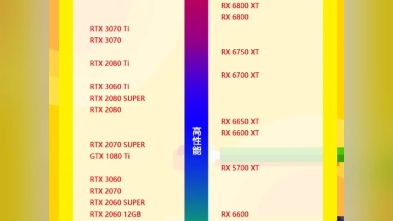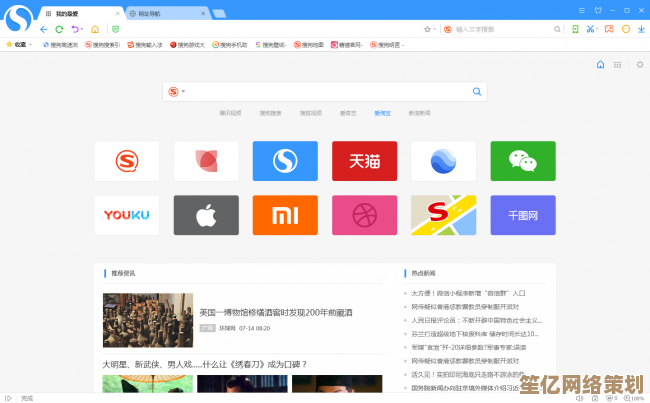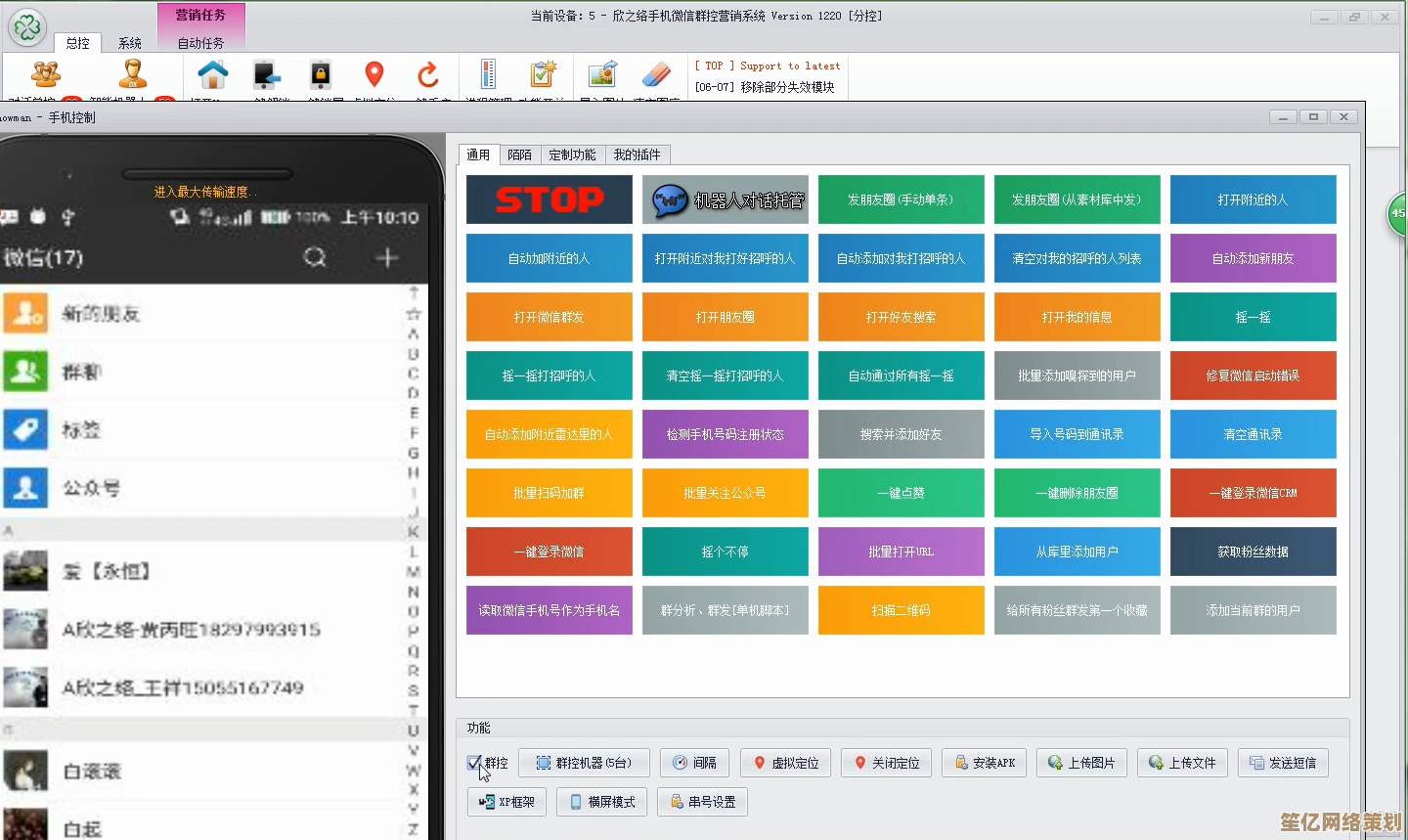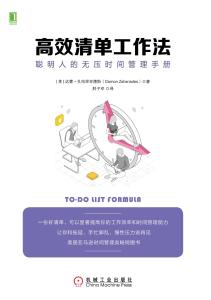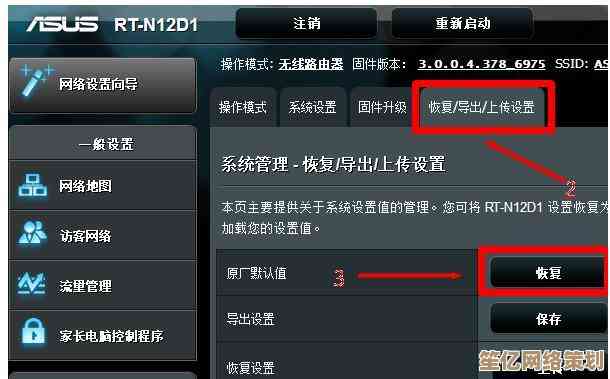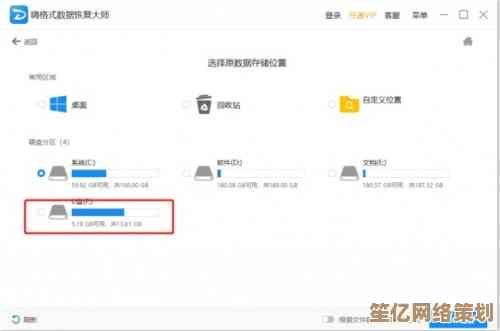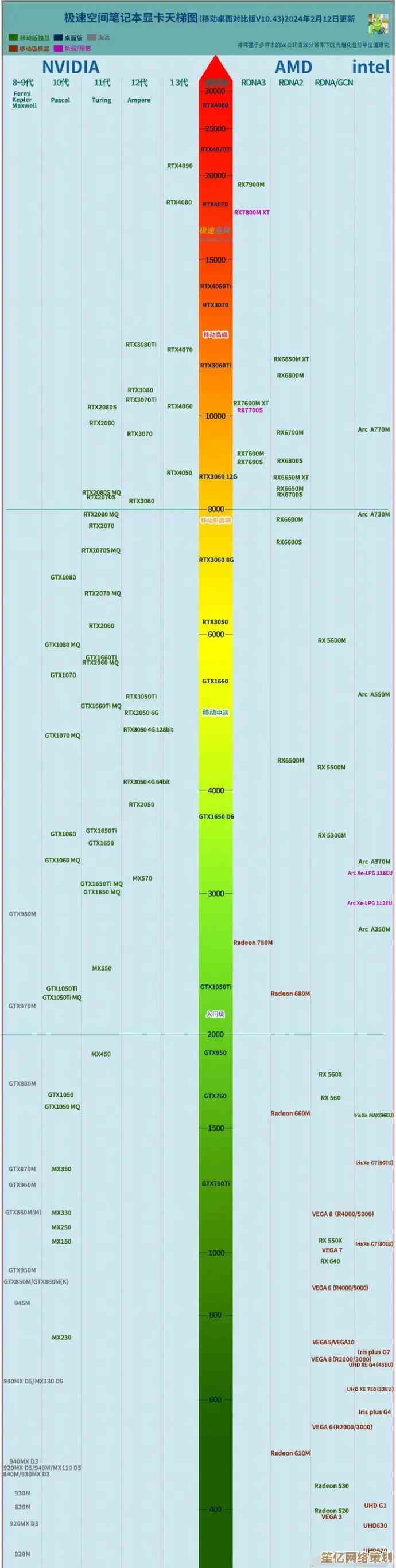详解Word目录制作秘诀:从基础设置到高级格式调整完整攻略
- 游戏动态
- 2025-10-14 22:44:36
- 1
哎呀,说到Word目录,这玩意儿真是让人又爱又恨,我记得刚工作那会儿,最怕的就是老板甩过来一份几十页的报告说“做个目录”,那时候我只会傻乎乎地手动输入标题和页码,结果改个标题页码全乱,简直想砸电脑,后来摸爬滚打,才慢慢琢磨出点门道,今天我就把这些零零碎碎的经验,像聊天一样跟你唠唠,可能有点啰嗦,也可能突然跑题,但保证都是实战出来的干货。
咱得搞清楚目录是咋自动生成的,核心就一句话:目录不是“打”出来的,是“喂”出来的,Word没那么智能,它得靠你先把文章里的标题“标记”好,告诉它“喂,这个是一级标题”,“那个是二级标题”,这就得用到“样式”功能,对,就是Word左上角那个很多人从来不理会的样式库,你瞧,正文、标题1、标题2……这些可不是摆设,你得养成习惯,写文章时候,主标题就点一下“标题1”,小节标题用“标题2”,更细的用“标题3”,别自己手动去调字号加粗,那样目录还是不认你。
这个习惯的养成,初期会有点别扭,总觉得多了一步,但相信我,等你需要调整格式或者生成目录时,你会回来感谢我的,老板突然说所有一级标题要换成蓝色,你要是用了样式,只需要右键修改“标题1”的样式,全文所有一级标题一秒全变,要是手动设置的……那就等着熬夜吧。
好了,假设你现在已经把整篇文档的标题都用心爱的“样式”标记好了,接下来就是生成目录的正经步骤了,找到“引用”选项卡,里面有个“目录”,点开,选一个自动目录的样式,唰一下,目录就出来了,带页码,还带那种可以Ctrl+点击跳转的超链接,是不是很神奇?但这只是万里长征第一步,丑媳妇刚见公婆。
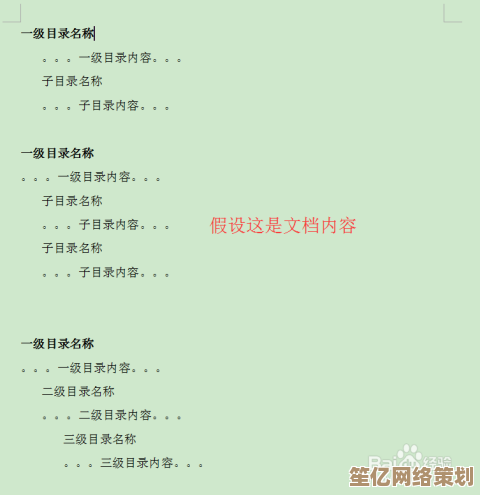
这时候,你可能会遇到第一个抓狂的点:为啥我的目录这么丑?字体难看,间距诡异,点点点(就是那个引导线)也不对劲,别急,高级玩法才刚刚开始,你右键点击目录,选择“编辑域”,然后点“目录”,再点“修改”……啊,这个路径有点深是吧?我也老是记不住,有时候得试两遍,这里的关键是,你可以分别修改“目录1”(对应一级标题)、“目录2”(对应二级标题)的样式,想用什么字体,多大字号,行距多少,甚至要不要加个下划线,都在这里设置,这步操作就像给目录做精细美容,而不是简单地套个模板。
还有个细节,那个页码和标题之间的引导符,默认是那种小圆点…你可以换成虚线、实线,甚至不要,我有个同事就特别喜欢不要引导符,觉得页面干净,这个看个人喜好和文档要求。
说到页码,又是个坑,有时候目录的页码是“i, ii, iii”,正文才开始是“1, 2, 3”,这咋弄?这就涉及到“分节符”这个神器了,你在正文开始前,插入一个“下一页”分节符,然后双击正文部分的页脚,在“页眉和页脚工具”里,取消“链接到前一节”,这样就能单独设置正文的页码格式为阿拉伯数字1开始,而目录部分的页码可以设置成罗马数字,听着有点绕,动手试一次就明白了,我第一次搞的时候也晕了半小时。

最折磨人的是什么?是文档改动了,比如增加或删减了内容,页码全变了,新手会删掉旧目录重新生成,其实完全不用!你只需要在目录上右键,选择“更新域”,然后选择“更新整个目录”,它就自动同步了,这个功能简直是救命的!
对了,有时候我们并不想所有级别的标题都出现在目录里,比如只想显示到三级标题,或者在目录里显示页码……这些选项都在刚才那个“目录”设置的对话框里,有个“显示级别”可以控制,多点点,多试试,坏不了。
我记得有一次,我为了做一个非常规的目录,比如要在目录里显示一部分正文里的关键词,折腾了好久,后来发现可以用“TC域”这个隐藏功能,手动标记非标题内容,然后把它们包含进目录,这个就有点偏门了,但说明Word的目录功能其实很深,能满足各种奇葩需求。
吧,做目录这事儿,核心思想就是“前期标记好,后期没烦恼”,别怕那些复杂的设置框,大不了点“取消”嘛,慢慢摸索,把它当成一个有点小脾气但最终能驯服的工具,你会发现,做出又专业又漂亮的目录,其实挺有成就感的,好了,啰嗦了这么多,希望能帮你少走点我当年走过的弯路,去试试看吧,遇到问题……就多搜搜,哈哈。
本文由鲜于凝雨于2025-10-14发表在笙亿网络策划,如有疑问,请联系我们。
本文链接:http://waw.haoid.cn/yxdt/25938.html